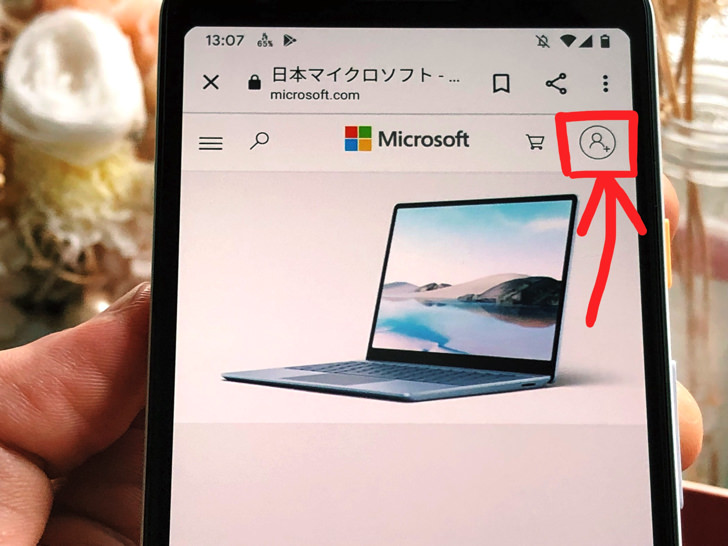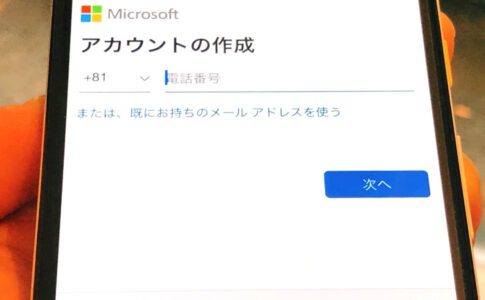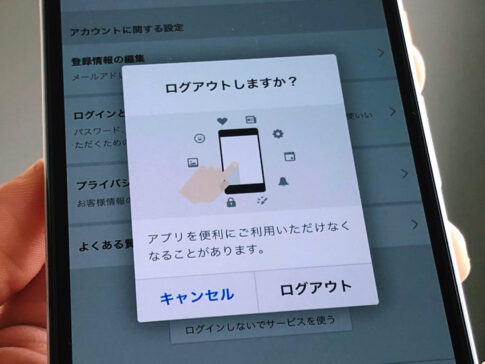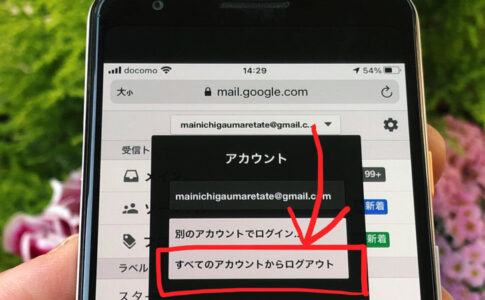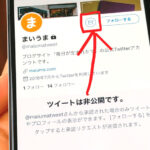こんにちは!OutlookもHotmailも持っているサッシです。
初めてログインしますか?ちょっと久しぶりですか?
必要な情報があれば5秒で入れるので、やり方をよ〜く知っておきましょう!
サインイン・ログアウトの手順や入れない3つの原因など、このページでは以下の内容で「Microsoftにログイン」について具体的にお伝えしますね。
何が必要?Microsoftアカウントにログインで用意するもの
はじめに、必要なものを見ておきましょう。
マイクロソフトにログインするなら以下のものが必要ですよ。
- メアドか電話番号かskype
- パスワード
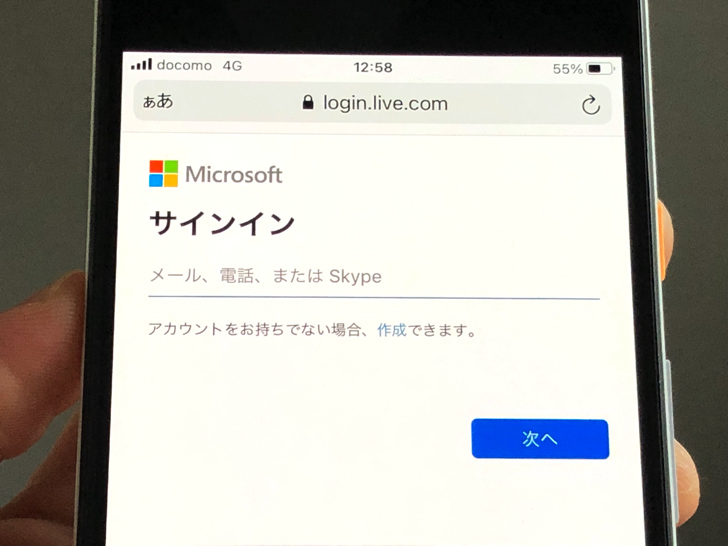
▲ログイン画面
ずばり、電話番号かメールアドレスかskypeアカウントです!
もちろんMicrosoftアカウントに登録したもののことですよ。
まだ持っていないなら、まずは新規作成しましょう。
スマホでもpcでもok!Microsoftアカウントにログインのやり方
必要なものがわかったところで、実際にログインしてみましょう。
まずはインターネットで「マイクロソフト」と検索してください。
(Google Chrome・Safariなどで)
すると一番上にMicrosoft公式サイトが出てくるので開きましょう。
公式サイトのトップページの人型マークをタップします。
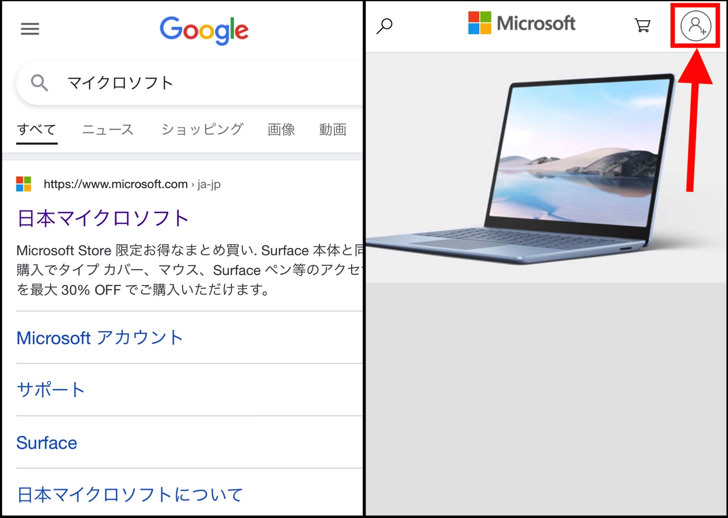
▲左:検索結果,右:人型マーク
するとログイン画面になります。
そこでメール・電話・Skypeのどれかを入れて次へ進んでください。
あとはパスワードを入れてサインインをタップすれば完了です。
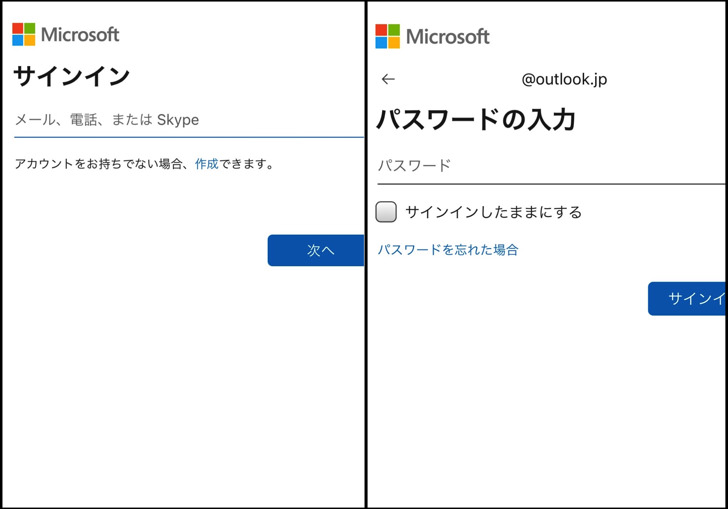
▲左:メール・電話・Skype,右:パスワード
はい、これでログインできました!
お疲れさまでした〜。
今回はスマホ画面で紹介しましたが、パソコンからもやり方はまったく同じですよ。
サインアウトは3秒!Microsoftアカウントからログアウトの手順
ログインがわかったところで、ログアウトもしておきましょう。
Microsoftアカウントからログアウトの手順を紹介しますね。
アカウントにログインしている状態でMicrosoft公式サイトのトップページを表示してください。
ログインしたときとまったく同じく、人型マークをタップするとメニューが出てきます。
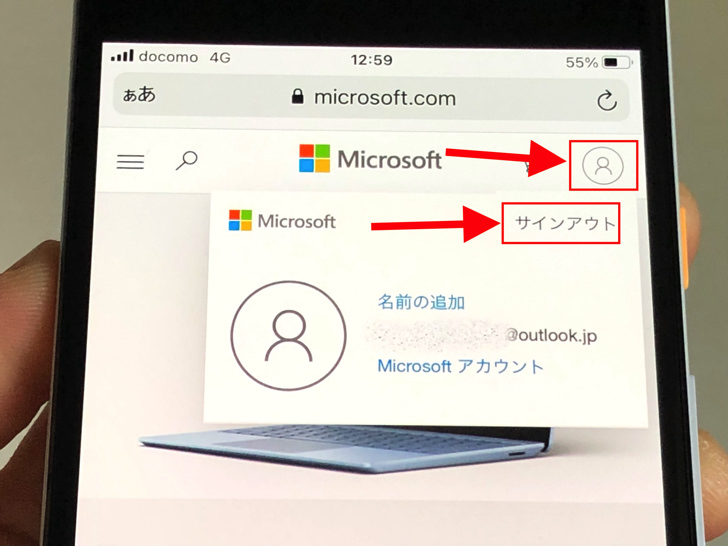
▲サインアウトのメニュー
その中に「サインアウト」がありますよね?
それをタップすればログアウトできますよ。
ちなみに確認なしに秒速でログアウトします(笑)
MicrosoftのログアウトはヤフーやGoogleよりだいぶわかりやすいですね。
アカウント違ってる!?マイクロソフトにログインできない3つの原因
ログインもログアウトもわかったところで、うまくできない場合にも触れておきますね。
Microsoftアカウントを持っているなら、原則としてログインできないはずはありません。
なぜかサインインできないときは以下の3つの可能性が考えられますよ。
- 入力ミス
- 登録したものを勘違い
- 電波が不安定
それぞれもう少し説明しますね。
まず、もっとも多いのがメアド・電話番号・パスワードなどの「入力ミス」です。
1文字違いや大文字・小文字の間違いでアウトですからね。丁寧に1文字ずつ入れてください。
ちなみに何回か間違えると不正アクセスを疑われるので気をつけましょう。
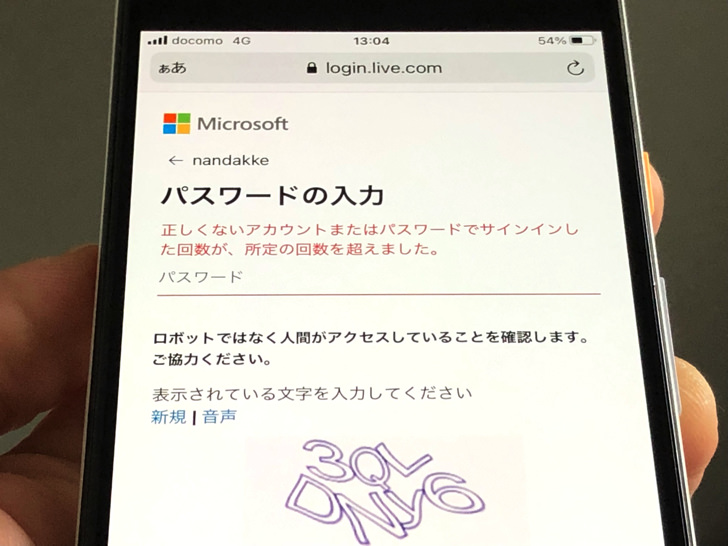
▲ロボットじゃないか本人確認
また、登録したものを勘違いしているケースもよくあります。
「メアドを登録していると思ったら実は電話番号しか登録してなかった」などの場合ですね。
他のアカウントとごっちゃになっていないかも注意ですよ。
必要なのはメールアドレス・電話番号・skypeアカウントのどれかです!
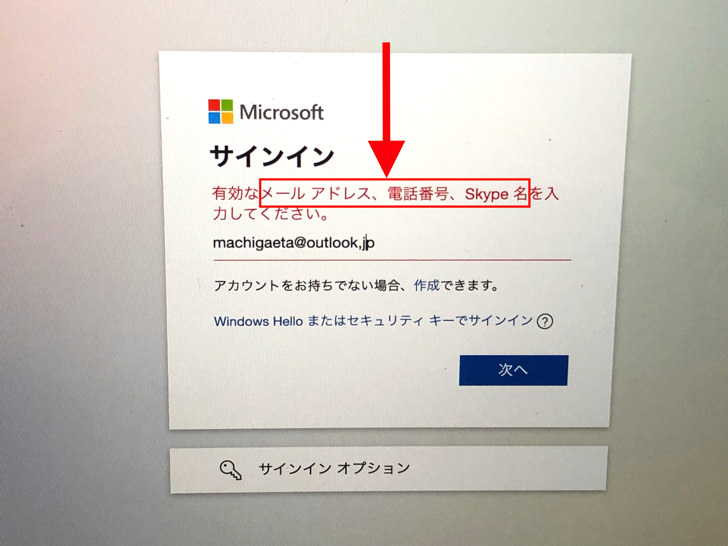
▲メアド・電話・sykpe
あとは「電波が不安定」ですね。
インターネットへの接続がぶちぶち途切れる状態だとエラーになりやすいです。
安定してネットにつながる環境で試すようにしましょう。
まとめ
さいごに、今回の「Microsoftにログイン」のポイントをまとめて並べておきますね。
- 必要なのはメアド・電話・sykpeのどれかとパスワード
- ログアウトも同じく人型マークから
- 何回かミスると不正アクセスを疑われるぞ!
スマホをよく使うなら、大切な画像を残す対策はしっかりできていますか?
いつか必ず容量いっぱいになるか機種変するので、大切な思い出の写真・動画は外付けHDDに保存するのがおすすめです。
子どもや恋人とのちょっと見られたくない画像なども絶対に漏らさずに保存できますので。
(ネットにアップすれば流出のリスクが必ずあります)
ロジテックのスマホ用HDDならpc不要でスマホからケーブルを差して直接保存できるので僕はすごく気に入っています。
1万円くらいで1TB(=128GBのスマホ8台分)の大容量が手に入りますよ。